Kako poslati SMS iz MS SQL Servera
Ovaj članak je detaljan vodič o tome kako poslati SMS iz MS SQL Servera. Ozeki SMS Gateway omogućuje vam stvaranje veze s MS SQL Serverom i slanje tekstualnih poruka iz baze podataka koristeći SQL kod. Također ćete naučiti kako stvoriti bazu podataka i tablice za pohranjivanje dolaznih i odlaznih poruka. Ova značajka je nevjerojatno korisna za masovno slanje SMS poruka. Može poslati poruke tisućama korisnika istovremeno na temelju određenih uvjeta. Nadamo se da ćete ovaj članak smatrati informativnim i krenimo!
Što je MS SQL
Microsoft SQL Server je sustav za upravljanje relacijskim bazama podataka koji je razvio Microsoft. Kao poslužitelj baze podataka, to je softverski proizvod s primarnom funkcijom pohrane i dohvaćanja podataka na zahtjev drugih softverskih aplikacija koje mogu raditi ili na istom računalu ili na drugom računalu preko mreže (uključujući Internet). Microsoft nudi barem desetak različitih izdanja Microsoft SQL Servera, namijenjenih različitim publikama i za radna opterećenja u rasponu od malih aplikacija na jednom stroju do velikih aplikacija s mnogo istodobnih korisnika.
Što je Ozeki SMS Gateway
Ozeki SMS Gateway je komunikacijski softver koji usmjerava poruke između stvarnih entiteta. Omogućuje vam izgradnju jednostavne komunikacije između zajedničkih hardverskih i softverskih resursa vašeg sustava. Nudi informacije u stvarnom vremenu i pruža razne opcije konfiguracije za usmjeravanje poruka.
Kako poslati SMS iz MS SQL-a (Brzi koraci)
Za slanje SMS-a iz MS SQL-a:
- Stvorite bazu podataka i tablice
- Pokrenite Ozeki SMS Gateway aplikaciju
- Dodajte novu SQL messaging aplikaciju
- Instalirajte MS SQL Server
- Konfigurirajte postavke veze
- Omogućite vezu s MS SQL Serverom
- Umetnite poruku u bazu podataka
- Provjerite SMS poruku u mapi Poslano
- Pregledajte bazu podataka za novi SMS
Kako poslati SMS iz MS SQL baze podataka
Ovaj sustav za slanje SMS-a omogućuje slanje SMS poruka koristeći MS SQL bazu podataka. Ovaj sustav se sastoji od telefona koji će se koristiti za primanje poruka, računala s instaliranim Ozeki SMS Gatewayom, poslužitelja baze podataka i vaše aplikacije. Postupak funkcionira na sljedeći način: Vaša aplikacija će poslati poruku na MS SQL poslužitelj baze podataka. On će pohraniti vašu poruku i Ozeki SMS Gateway će je moći dohvatiti koristeći SQL upit. Poruka će biti poslana na telefon nakon što je dohvaćena. (Slika 2)
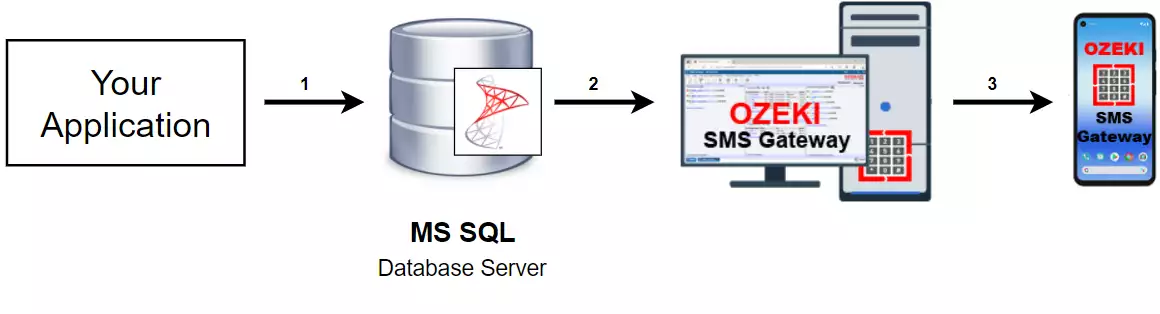
Kako primiti SMS s MS SQL bazom podataka
Ovaj sustav za primanje SMS-a omogućuje primanje SMS poruka koristeći MS SQL bazu podataka. Ovaj sustav se sastoji od telefona koji će se koristiti za slanje poruka, računala s instaliranim Ozeki SMS Gatewayom, poslužitelja baze podataka i vaše aplikacije. Postupak funkcionira na sljedeći način: Telefon šalje poruku. Računalo s Ozeki SMS Gatewayom pohranit će poruku u MS SQL poslužitelj baze podataka. Vaša aplikacija može dohvatiti poruke koristeći SQL upit. (Slika 1)
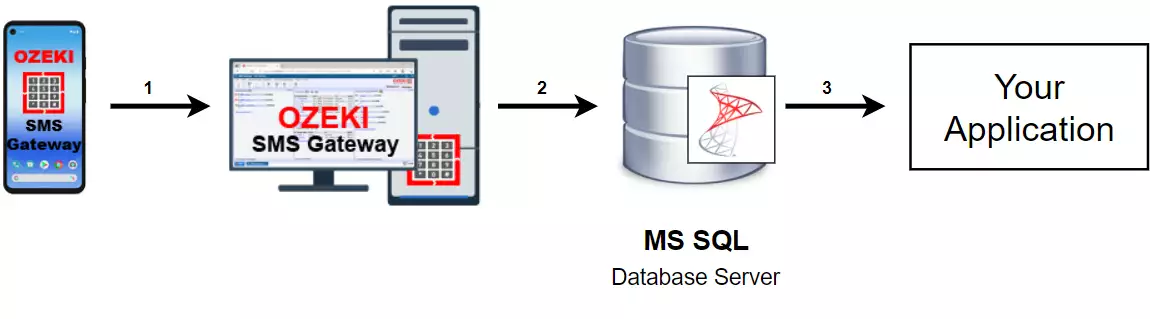
Kako poslati SMS iz MS SQL Servera (video vodič)
U ovom videu naučit ćete kako poslati SMS koristeći MS SQL Server. Prvo ćemo stvoriti vezu s MS SQL Serverom u Ozeki SMS Gatewayu. Zatim ćemo koristiti tu vezu za slanje SMS-a putem SQL koda. To se postiže izvršavanjem naredbi na SQL kartici.
Kako bi SMS kampanja bila uspješna, važno je da SMS baza podataka sadrži telefonske brojeve korisnika koji su motivirani primati SMS poruke od vaše tvrtke. Sadržaj SMS-a može uključivati niz informacija, poput informativnih poruka, popusta za kupnju, ažuriranja o isporuci, rasporeda ponovnog otvaranja, kupona ili novih proizvoda za koje će vaši korisnici biti zainteresirani.
Stvaranje definicije tablice za SMS
Prije nego što možete početi slati SMS koristeći SQL, prvo morate stvoriti bazu podataka i tablice. To se može učiniti unosom određenih linija koda u naredbeni redak. Naredba CREATE DATABASE dodaje novu bazu podataka. Dvije naredbe CREATE TABLE dodaju dvije tablice. Jednu za dolazne i jednu za odlazne poruke koje će se pohranjivati. Na kraju, sp_addLogin vam omogućuje stvaranje korisničkog imena i lozinke za potrebe autentifikacije za vašu bazu podataka.
CREATE DATABASE ozekidb GO USE ozekidb GO CREATE TABLE ozekimessagein ( id int IDENTITY (1,1), sender varchar(255), receiver varchar(255), msg nvarchar(160), senttime varchar(100), receivedtime varchar(100), operator varchar(30), msgtype varchar(30), reference varchar(30), ); CREATE TABLE ozekimessageout ( id int IDENTITY (1,1), sender varchar(255), receiver varchar(255), msg nvarchar(160), senttime varchar(100), receivedtime varchar(100), operator varchar(100), msgtype varchar(30), reference varchar(30), status varchar(30), errormsg varchar(250) ); GO sp_addLogin 'ozekiuser', 'ozekipass' GO sp_addsrvrolemember 'ozekiuser', 'sysadmin' GO
Kreirajte bazu podataka i tablice
Da biste započeli sa slanjem SMS poruka koristeći MS SQL, prvo morate kreirati bazu podataka i tablice. To se radi putem naredbenog retka. Otvorite naredbeni redak i unesite gornji slijed koda. Naredba CREATE DATABASE kreira samu bazu podataka (Slika 3). Zatim kreiramo tablice ozekimessagein i ozekimessageout koristeći naredbu CREATE TABLE. Na kraju dodajemo korisničko ime i lozinku koristeći naredbu sp_addLogin. Baza podataka je sada postavljena za slanje SMS poruka u MS SQL-u.
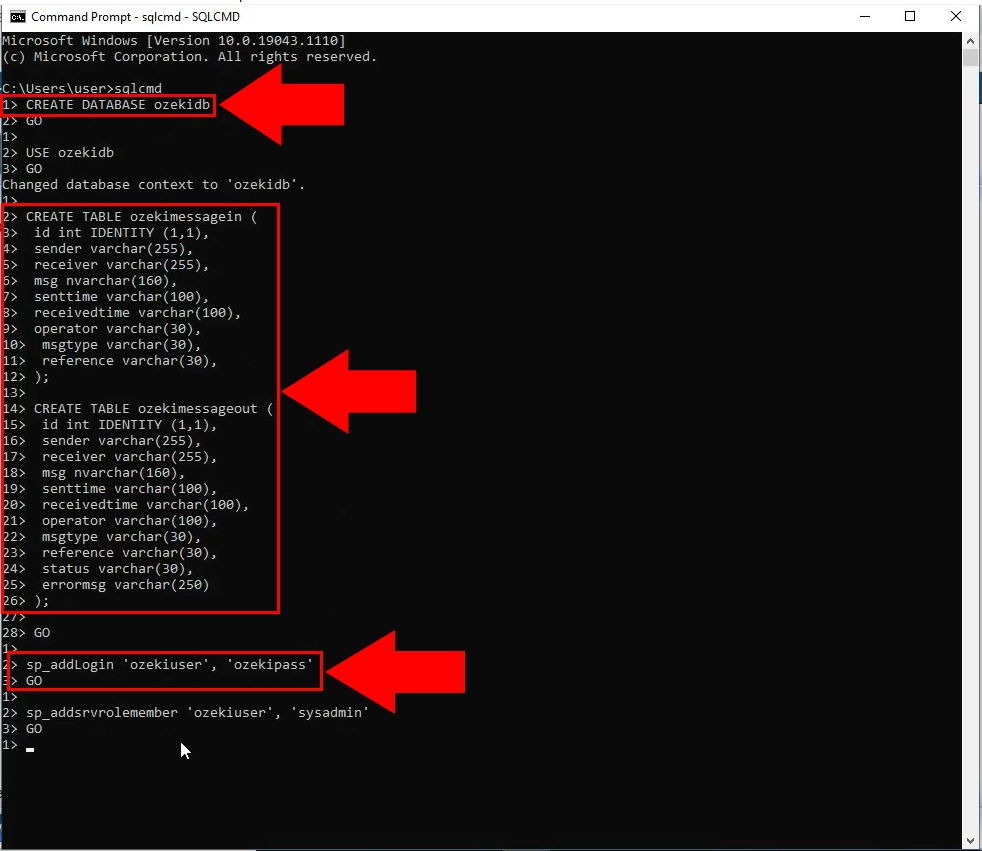
Odaberite 'Dodaj novog korisnika ili aplikaciju'
Nakon što je baza podataka uspješno kreirana, sada možete početi s konfiguracijom svoje SQL aplikacije za razmjenu poruka. Prvo otvorite Ozeki SMS Gateway. Kliknite na Dodaj novog korisnika/aplikaciju u izborniku s desne strane (Slika 4). To će vas odvesti na drugi izbornik gdje možete odabrati koju vrstu aplikacije želite dodati.
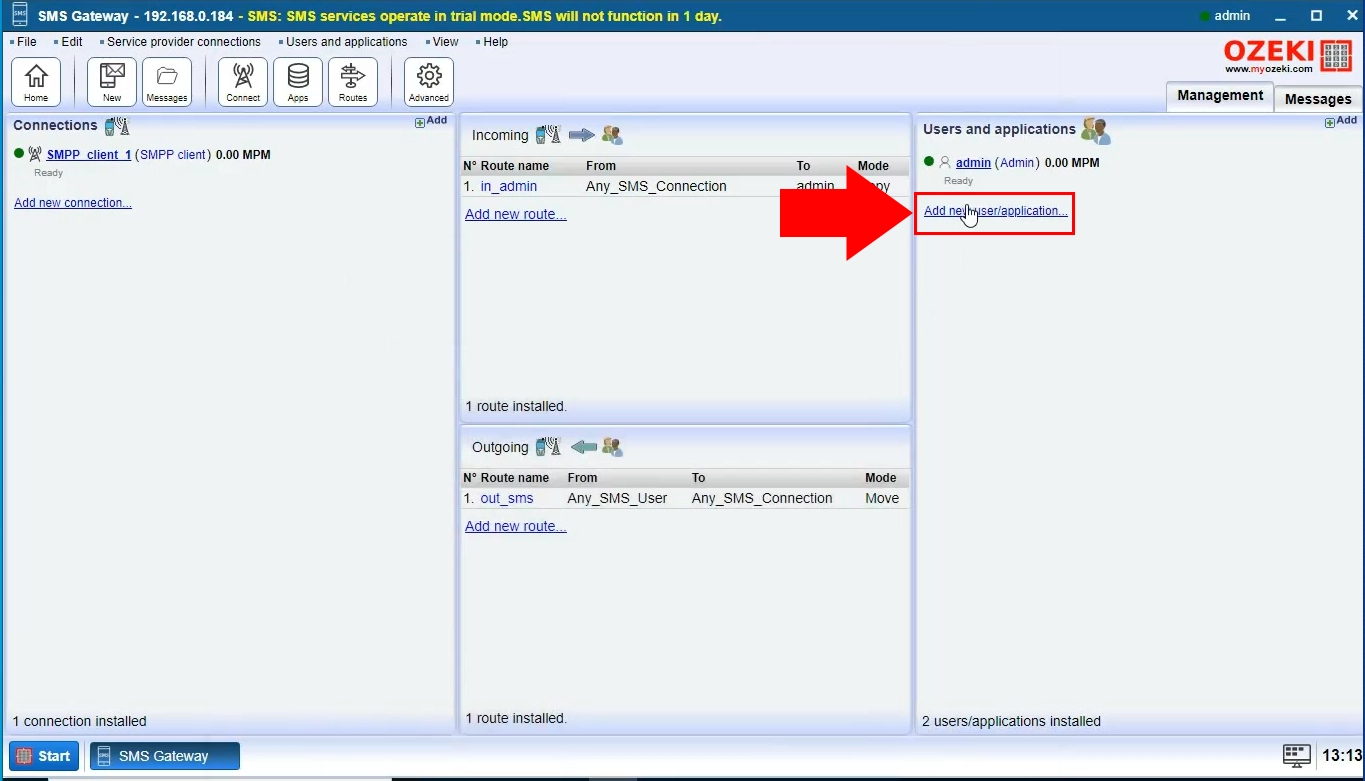
Instalirajte SQL korisnika za razmjenu poruka
Pod "Sučelja aplikacija", pronađite SQL Messaging. Kliknite Instaliraj pored toga (Slika 5). To će vas odvesti na drugi zaslon, gdje možete odabrati vrstu SQL aplikacije za razmjenu poruka.
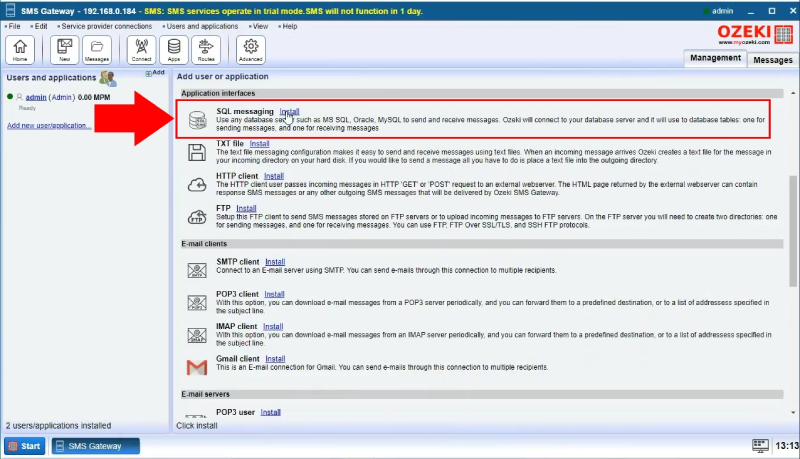
Instalirajte MS SQL vezu
Za ovu operaciju, morate kreirati vezu s MS SQL Serverom. Pronađite MS SQL Server pod SQL Messaging. Kliknite Instaliraj pored toga (Slika 6). Klikom na Instaliraj pojavit će se zaslon za konfiguraciju, gdje morate unijeti detalje za svoju novu vezu.
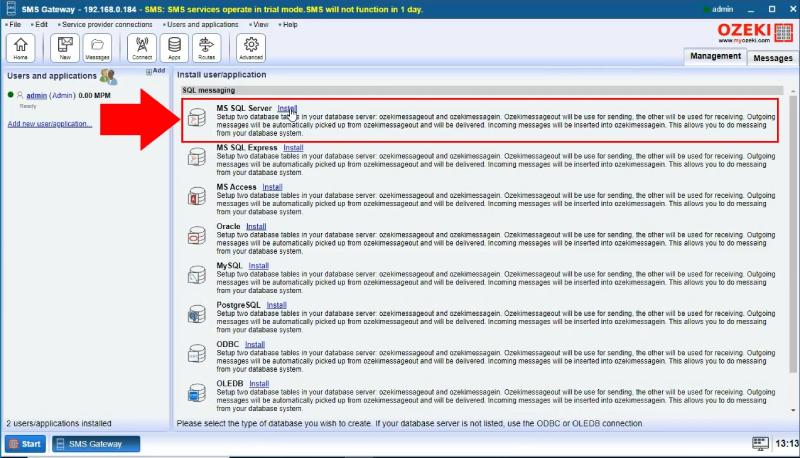
Definirajte detalje veze s MS SQL bazom podataka
Nakon što odaberete MS SQL Server, morate unijeti detalje svoje nove veze (Slika 7). Prvo morate unijeti IP adresu i Port vašeg servera u prve potvrdne okvire. Unesite naziv svoje baze podataka koju ste prethodno kreirali pored Baza podataka. Na kraju unesite svoje korisničko ime i lozinku, koje ste također kreirali u naredbenom retku. Kliknite na OK za nastavak. Vaša MS SQL veza je sada uspješno konfigurirana.
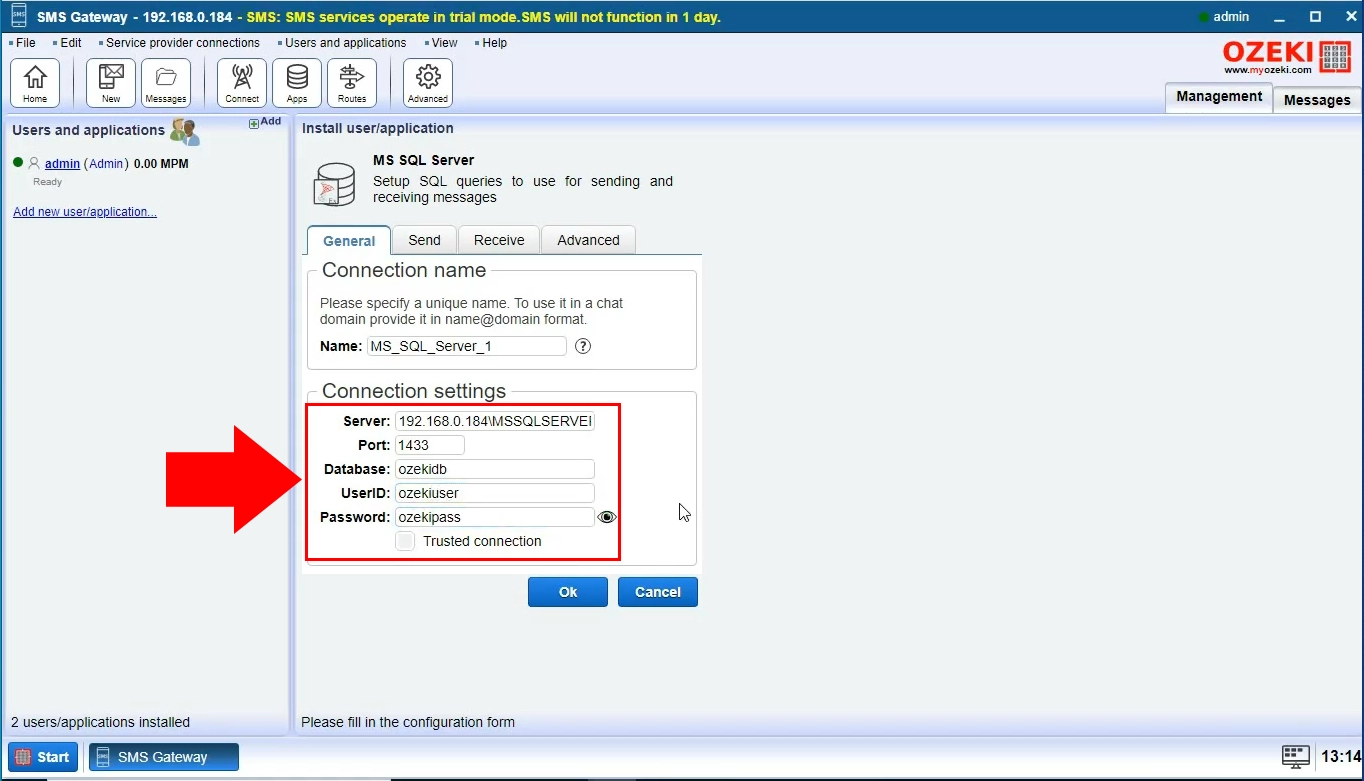
Omogućite MS SQL vezu
Nakon konfiguracije vaše MS SQL veze, morate je uključiti. Kliknite na prekidač pored veze (Slika 8). Prekidač će postati zelen kako bi pokazao da je veza uključena. Zelena kvačica pored ikone veze također se pojavljuje kako bi pokazala korisniku da je veza uključena.

Umetnite poruku u tablicu baze podataka
MS SQL veza je sada postavljena. Sada možete nastaviti s umetanjem poruke u tablicu baze podataka. Prvo prebacite se na SQL karticu svoje veze. Unesite naredbu sa Slike 9 u tekstualni okvir. Kliknite na gumb Izvrši kako biste pokrenuli naredbu. To će umetnuti poruku u tablicu ozekimessageout.
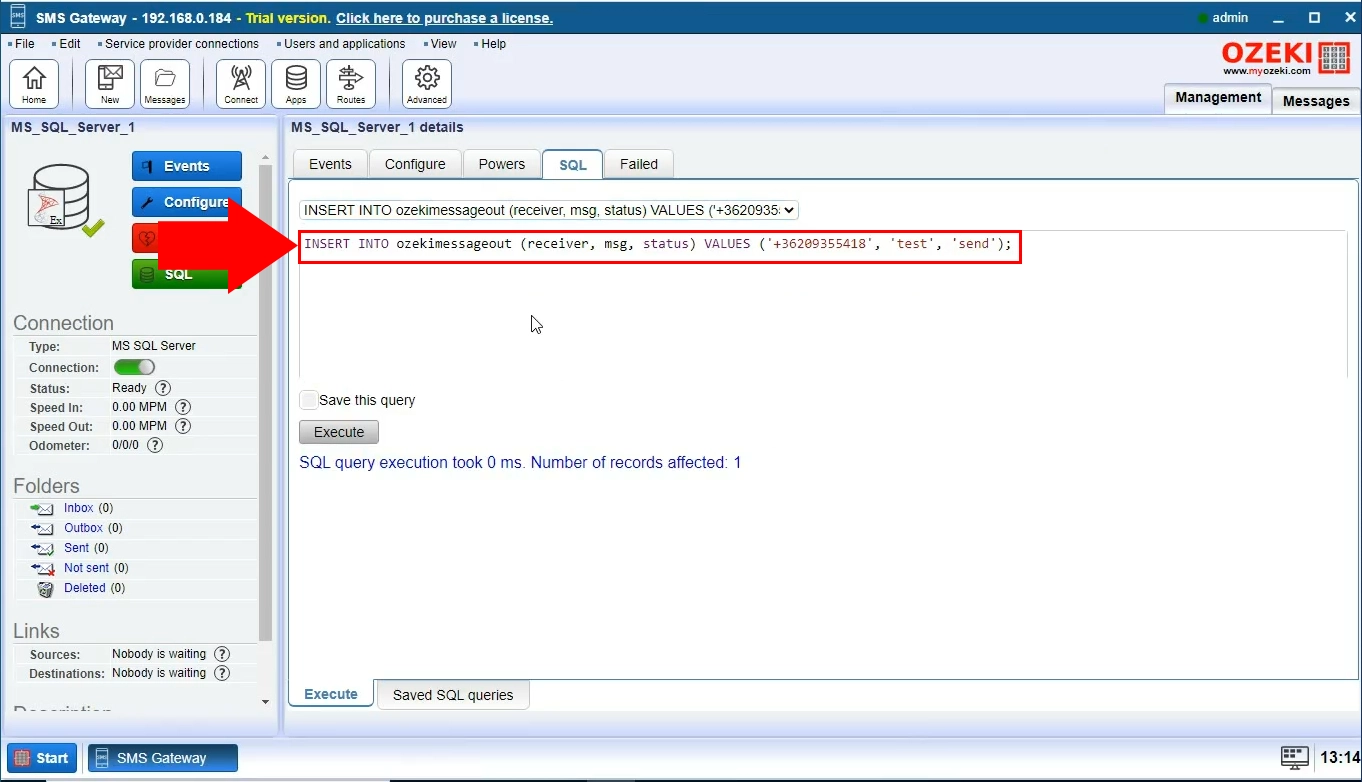
Poruka poslana iz baze podataka
Poslane poruke možete pregledati klikom na mapu Poslano. U ovoj mapi možete pronaći svoju prethodno poslanu poruku (Slika 10).
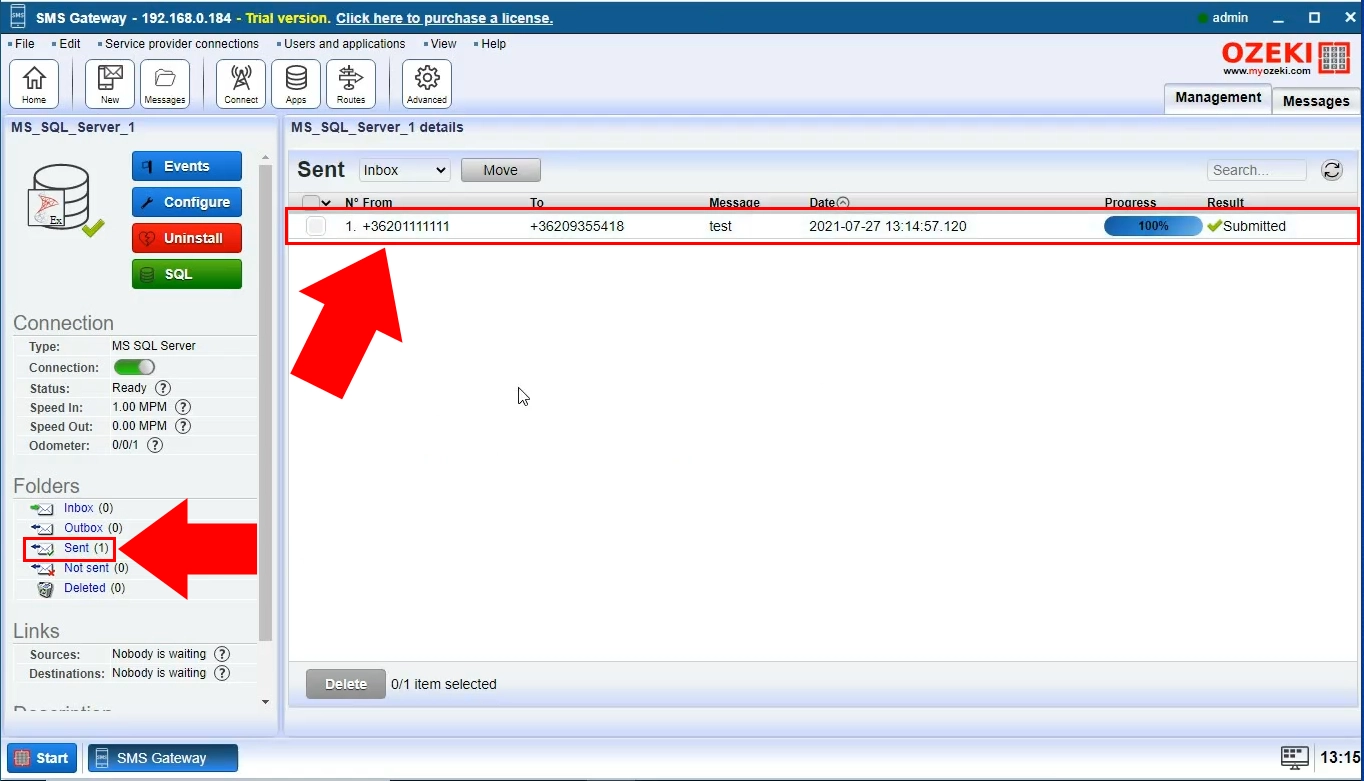
Poslana poruka u bazi podataka
Također možete pregledati poruku unutar baze podataka. Da biste to učinili, morate unijeti gornji SQL kod u uređivač teksta na SQL kartici (Slika 11). Kliknite Izvrši kako biste pokrenuli naredbu. Naredba SELECT * vraća sve zapise iz određene tablice. Ovaj upit vraća sve iz tablice ozekimessageout, stoga će se vaša poruka pojaviti.
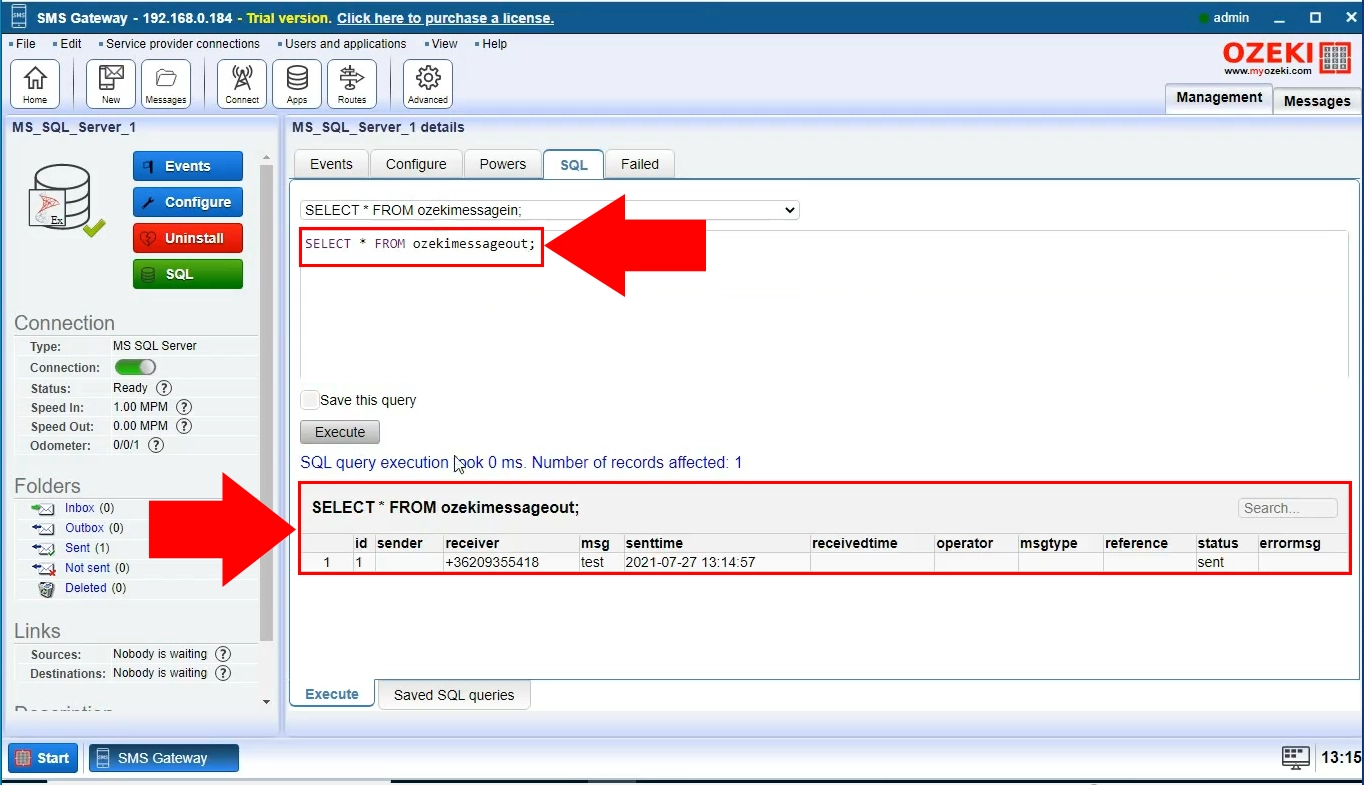
Primljena poruka umetnuta u bazu podataka
Isto možete učiniti i za tablicu ozekimessagein (Slika 10) Unesite kod pronađen na Slici 12 u uređivač teksta. Zatim kliknite Izvrši. Svoju poruku možete pronaći u rezultatu upita.
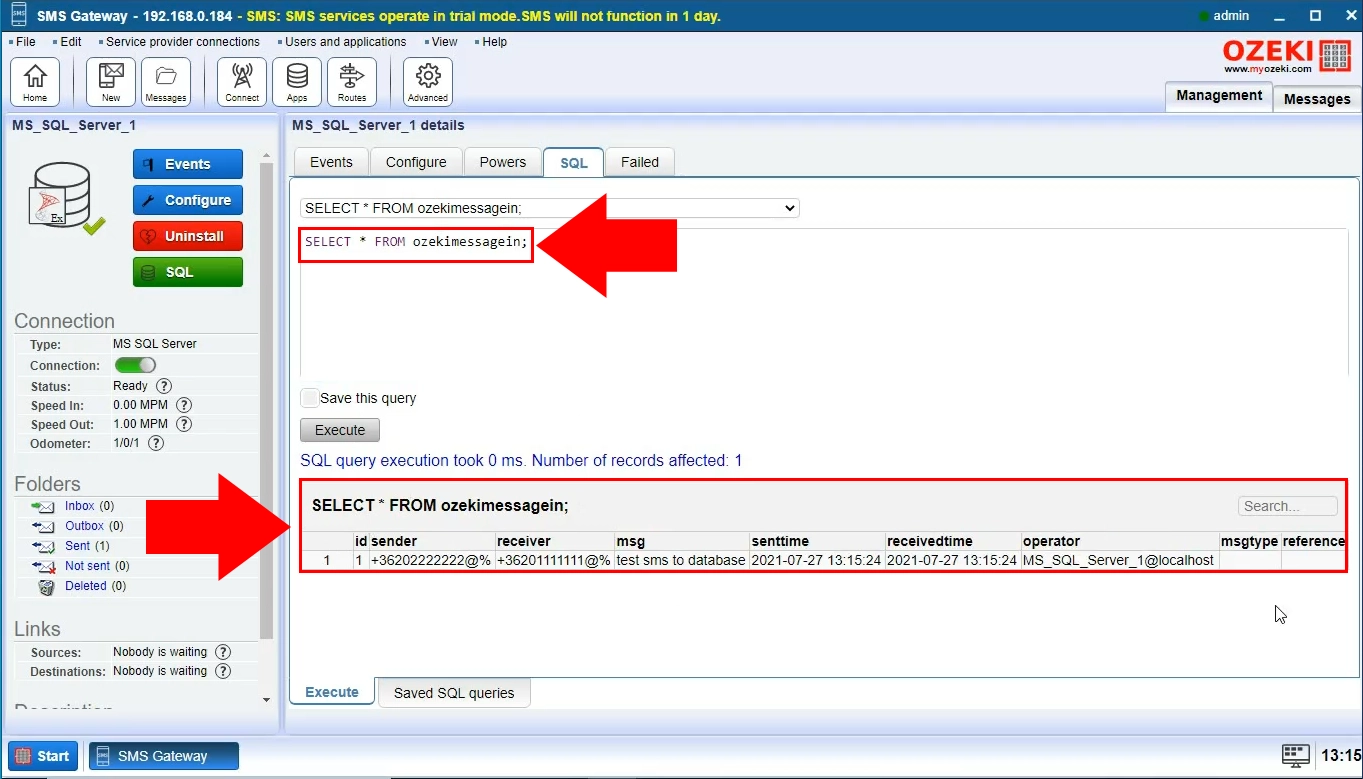
Sada možete postaviti MS SQL Server vezu u Ozeki SMS Gateway i slati tekstualne poruke putem SQL koda. Nadamo se da vam je ovaj vodič bio koristan i zahvaljujemo vam što ste odabrali Ozeki SMS Gateway. Za više informacija o slanju SMS-a putem baza podataka, svakako pogledajte naše ostale članke.
